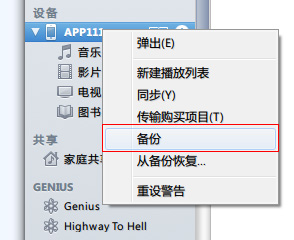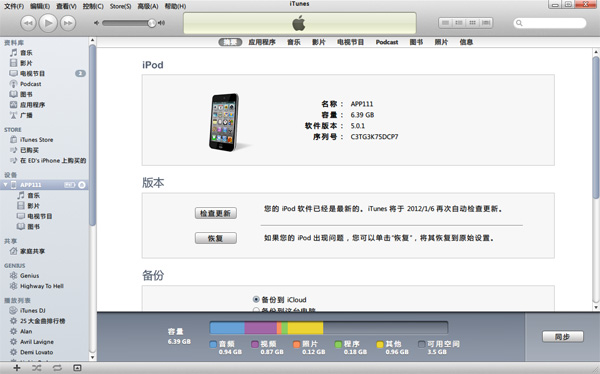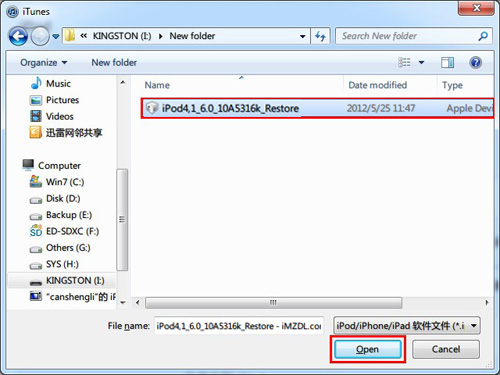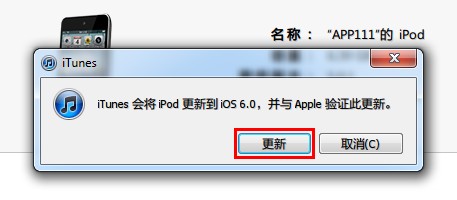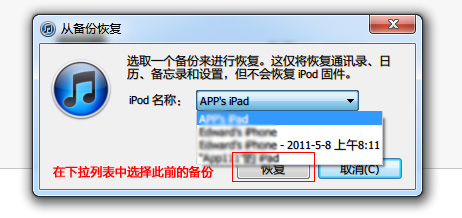iphone4升级ios7教
重要提示:升级iOS7之后,不能越狱!同时,也不能恢复到可以越狱的iOS6,只能恢复到不能越狱的iOS6.1.3,如果需要越狱,请三思之后再进行升级吧!
准备工作:
1、下载、安装最新版iTunes,地址:http://www.apple.com.cn/itunes/download/
2、下载对应设备的iOS7固件,地址:
3、首先,在一切开始之前,请先做好备份,无论手机里面的资料重不重要,联系人和通讯录总要备份一下吧:
因为iOS 7正式版开放后,iOS 6.1.3与6.1.4的验证必将关闭(无法降级)。
备份的方法有以下两种:
1、备份到电脑,即连接设备后,选择“同步”,则会在电脑中进行备份,数据存储在C盘的iTunes文件包。
2、利用iCloud备份到云端数据库。用iTunes连接设备后,选中设备名,然后进入“摘要”,备份选项中选择“备份到iCloud”,然后选择应用。
4、重要提醒:越狱设备建议不要升级iOS7,因为升级到iOS7之后,不能越狱!首先请保证您的设备是iOS6.1.3,如果不是,请先将系统刷成6.1.3,如果你的iPhone 4已经越狱了,但是还是想升级到ios7系统,那么在升级之前,请先恢复到未越狱状态,方法很简单,下载6.1.3的固件,进入DFU模式,然后刷机,刷到IOS 6.1.3版本就OK了。
升级教程(以iTouch为例,iPhone等通用此升级方法):
1、打开iTunes,将设备通过数据线接入到电脑中:
2、按住键盘上的Shift键(Mac系统请按住option键),用鼠标左键点击“更新”按钮:
3、在弹出的窗口中,浏览并选择此前下载好的iOS7测试版固件(格式为ipsw):
4、选择“更新”,iTunes开始进行固件的升级更新:
5、大约三分钟左右的时间,我们的设备就已经更新到了iOS7系统,最后一步是将备份的数据恢复到新系统中,鼠标右键点击设备的名称,选择“从备份中恢复…”:
6、等待恢复备份完毕,至此,我们就在保留了所有数据之后升级到iOS7固件。另外,恢复数据时,所有越狱相关内容都会失效,正版内容会保留下来,包括你的照片、通讯录和短信等。
上面那种更新的方法是iphone手机常用的一种更新的方法,其实iphone还有一种更新的方法,我们来简单的阐述下,就是OTA更新:
也就是说,只要你的设备在iOS 7升级的名单中,你可以在设备上找到“设置”——“通用”——“软件更新”,选择iOS 7,然后设备就会联网下载并安装。建议使用Wi-Fi,需要注意的是,在数据网络状态下App Store下载限制提升至100MB。
延伸阅读:
ios7正式版 主要更新如下:
1、全新的控制中心。
2、多任务处理和全新的手势操作。
3、Safari浏览器。
4、iOS用户可以在多台设备之间分享文件。
5、新增了iTunes Radio流媒体音乐服务。
6、 Wi-Fi电话。用户可以通过无线网络进行语音通话,而且信号更加稳定,不易掉线。
7、App Store的购买改进。
8、全新拍照功能。
9、Siri正式版。
10、找回我的手机的功能更新。